Войдите для лучшего опыта
 Программное обеспечение DisplayFusion Pro
Программное обеспечение DisplayFusion Pro

Правила акции
1、Время акции:{{ info.groupon.start_at }} ~ {{ info.groupon.end_at }}。
1、Время акции:Пока есть в наличии。
2、Срок действия группы:{{ info.groupon.expire_days * 24 }}час.。
3、Участников в группе:{{ info.groupon.need_count }}чел.。
Важная информация
1、Процесс: Вступите/Создайте и оплатите -> Наберите группу -> Успех!
2、Если группа не наберётся, деньги вернутся.
3、Условия зависят от товара. Читайте правила.

Программное обеспечение DisplayFusion Pro
DisplayFusion - это инструмент управления несколькими экранами, который делает управление несколькими дисплеями более простым и эффективным благодаря таким мощным функциям, как многомониторная панель задач, кнопки панели задач и полностью настраиваемые горячие клавиши. Будь то компьютерные игры для отдыха или офисная инженерия, если вы используете два или более мониторов, установка такого многоэкранного менеджера, безусловно, повысит вашу эффективность.
Управлять несколькими мониторами стало проще
DisplayFusion сделает вашу жизнь с несколькими мониторами намного проще! Благодаря таким мощным функциям, как многомониторная панель задач, кнопка TitleBar и полностью настраиваемый HotKeys, DisplayFusion упрощает управление несколькими мониторами.
Показать панель задач
Добавьте панель задач на каждый монитор, чтобы сделать управление окном более организованным. Панель задач на каждом дисплее может быть настроена для отображения всех окон или только окон, расположенных на этом дисплее. С помощью таких функций, как группирование кнопок, автоматическое сокрытие, предварительный просмотр окон, комбинации клавиш, кнопки запуска и т.д., вам легче управлять окном программы.
Расширенное управление обоями рабочего стола
Включает мощную функцию обоев, которая позволяет использовать изображения на вашем компьютере или загружать их напрямую через онлайн - источник. Заголовок, поиск, масштабирование, обрезка, позиционирование, а также настройка тона, полностью как вам нужно.
Управление окнами
Используйте функцию управления окнами DisplayFusion, чтобы легко перемещать окна между мониторами. Независимо от того, используете ли вы простой нажатие средней кнопки мыши для перемещения или перетаскивание расширенного окна, управление окном рабочего стола не так просто. Вы даже можете видеть подсказки рабочего стола при перемещении или настройке окна в течение большого часа, чтобы помочь вам более точно определить местоположение окна.

Официальный сайт:https://www.displayfusion.com/
Центр загрузки:https://displayfusion.apsgo.cn
Резервная загрузка:N/A
Время отгрузки:Искусственная онлайновая обработка
Запуск платформы:Windows
Язык интерфейса:Поддержка отображения китайского интерфейса, многоязычие необязательно.
Обновленная информация:Производители программного обеспечения обязуются, постоянное использование, и бесплатные обновления.
Испытание перед покупкой:Бесплатная пробная версия 30 дней.
Как получить товар:После покупки информация об активации отправляется по почте на почтовый ящик при размещении заказа, а соответствующий код активации продукта можно просмотреть в персональном центре, в моем заказе.
Количество оборудования:Индивидуальная версия: Поддержка 1 пользователя для установки активации на 1 компьютере, мультикомпьютерная версия: Поддержка 1 пользователя для установки активации на нескольких своих компьютерах.
Замена компьютера:Исходный компьютер выгружен, новый компьютер активирован.
Активировать загрузку:Запустите программное обеспечение, щелкните правой кнопкой « Настройка» значок программного обеспечения в лотке и выберите кнопку « Код авторизации» во всплывающем окне, а затем нажмите на подсказку для активации.
Специальное примечание:Будет добавлено позднее.

Сотрудничество
{{ app.qa.openQa.Q.title }}
Как разделить дисплей на несколько виртуальных дисплеев с помощью функции разделения?
Функция разделения делит физические дисплеи на несколько небольших виртуальных дисплеев, каждый из которых имеет свою собственную панель задач, обои и скринсейвер. Окно приложения также будет максимизировано в пределах виртуальных ограничений.
Примечание: В настоящее время невозможно ограничить полноэкранное видео или полноэкранные игры для мониторинга разделения.
Для автоматического разделения дисплеев Eyefinity и nVidia Surround включитеАвтоматическое разделение дисплеев Eyefinity и nVidia Surround"флажок.
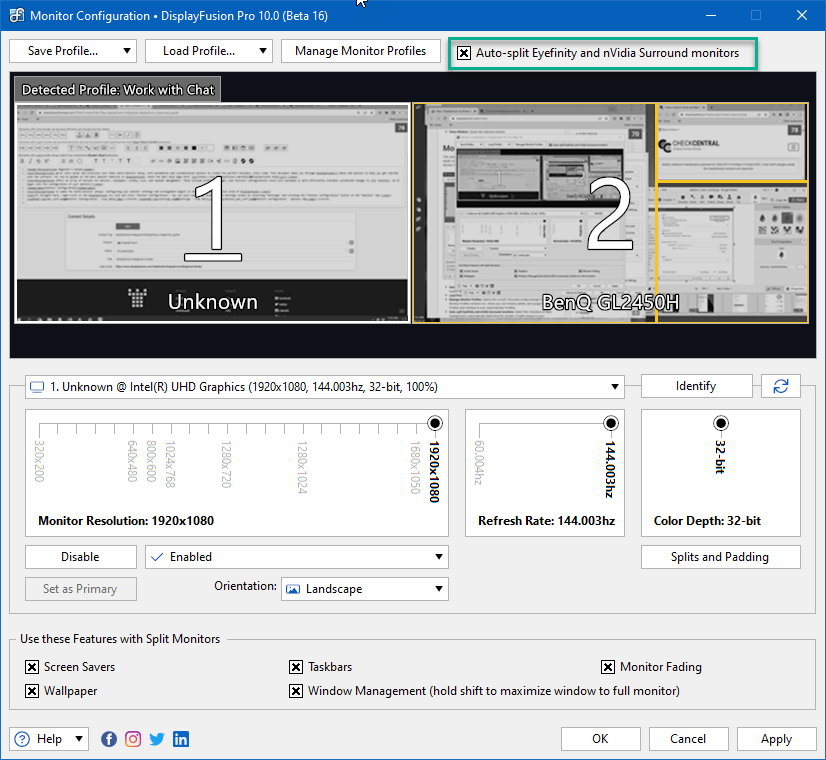
Компенсация границ этих дисплеев требует конфигурации. Более подробную информацию см. в следующих руководствах:Разделение дисплея для коррекции границА.
Чтобы настроить разделение или больше ручного управления для других мониторов, нажмите ".Разделить и заполнить« Кнопки.
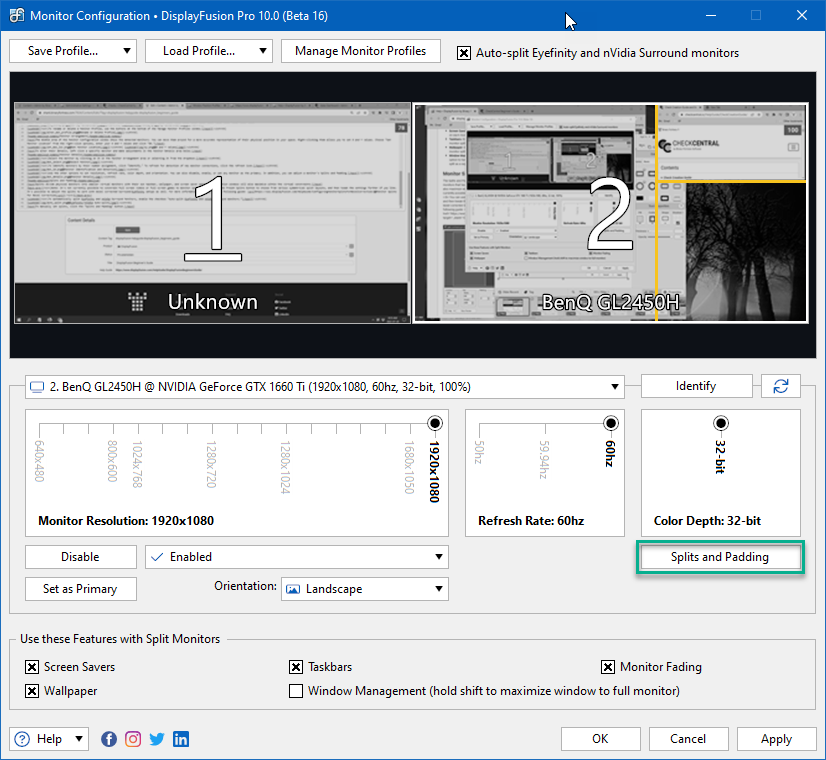
Чтобы начать создавать сегменты для дисплея, выберите монитор, представленный синим прямоугольником. Ширина и высота этой формы отображаются в каждом отдельном окне.
Чтобы использовать раздел по умолчанию, выберите "Разделение по умолчанию« Вытяжное меню, затем нажмите на один из вариантов. Вы увидите синий прямоугольник, соответствующий заданному параметру. Каждый раздел показывает свой размер, и теперь можно выбрать, чтобы изменить или создать другой раздел.
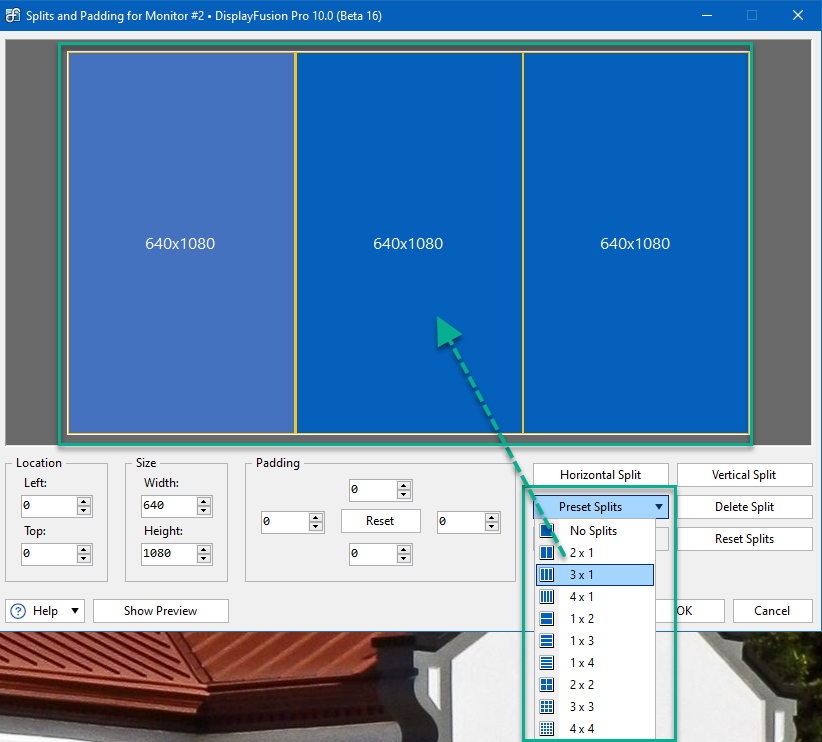
Чтобы создать разделение вручную, используйте "Горизонтальное разделение"И"Вертикальное разделение« Кнопки. В этом примере я выбрал крайнюю левую панель и щелкнул ".Вертикальное разделение« Разделите окна равномерно сверху вниз.
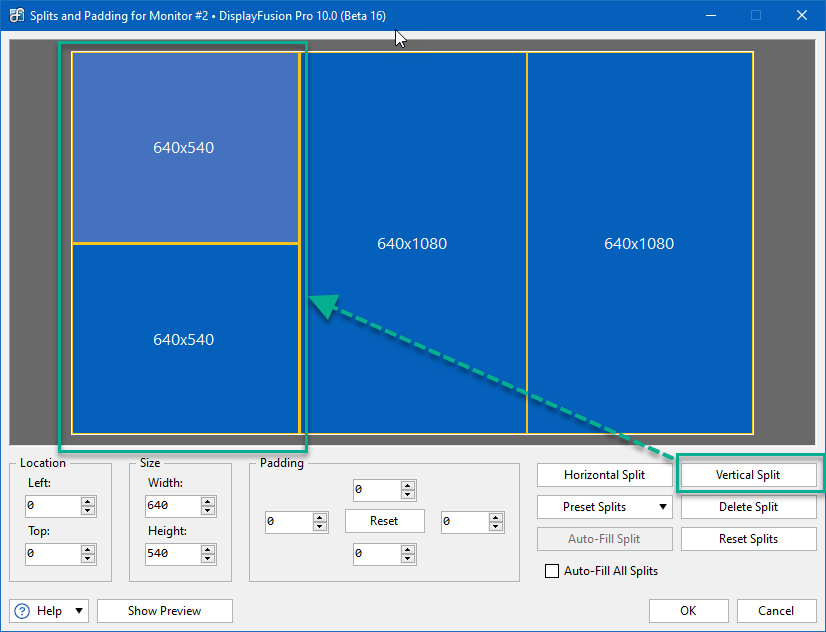
Чтобы удалить определенную группу, используйте "Удалить группу« Кнопки. Чтобы очистить все группы, используйте "Сбросить группировку« Кнопки.
Использовать "Местоположение"И"Размер« Окно вручную регулирует каждый раздел. При удалении или ручной настройке раздела между разделами может быть пустота. Выбрать "Автоматическое заполнение всех разделов"флажок, который может быть принудительно разделен для заполнения экрана.
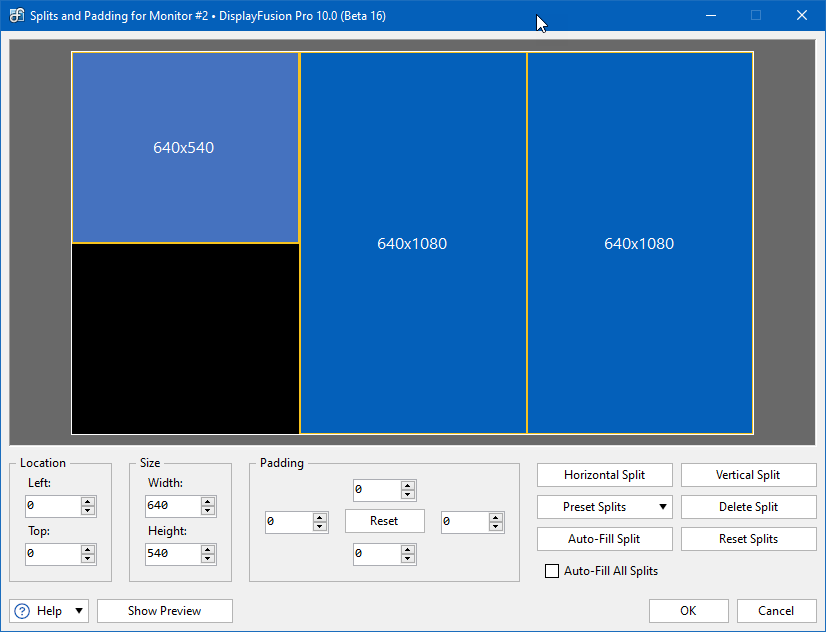
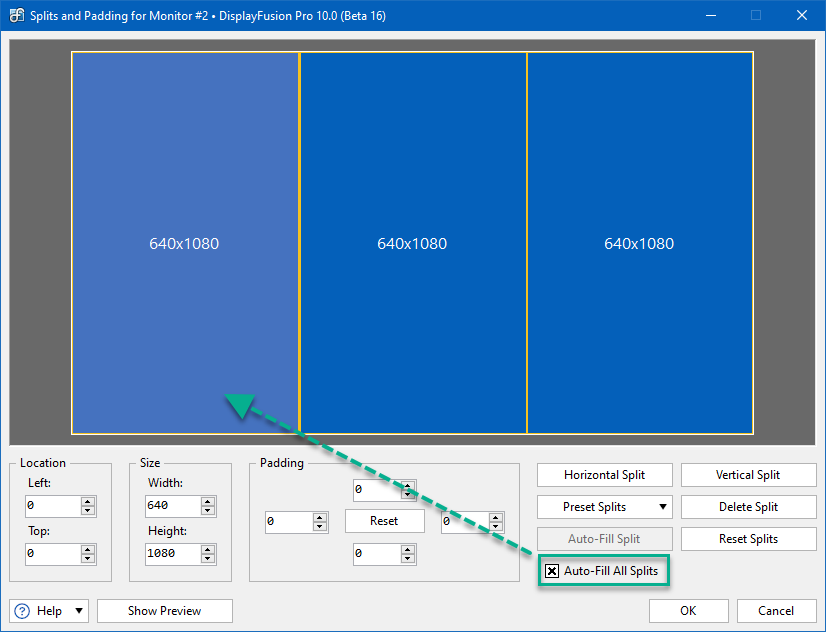
КЗаполнение« Поле добавляет значения, чтобы создать пространство на краю раздела. Использовать "СброситьКнопка очищает значение заполнения.
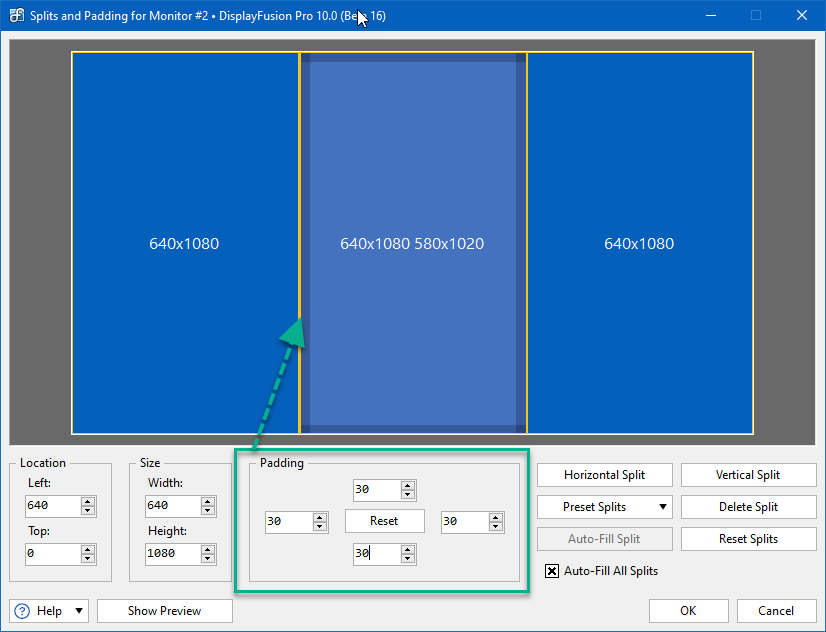
"Показать предварительный просмотрКнопка покажет раздел вашей конфигурации на физическом дисплее. Во время предварительного просмотра все еще можно получить доступ к раздельным элементам управления, чтобы вы могли продолжить настройку. Это очень полезно при создании разделов для размещения существующих окон на дисплее. Чтобы выйти из предварительного просмотра, нажмите "Скрыть предварительный просмотр"Затем нажмите на клавиатуру"Esc"Клавиша.
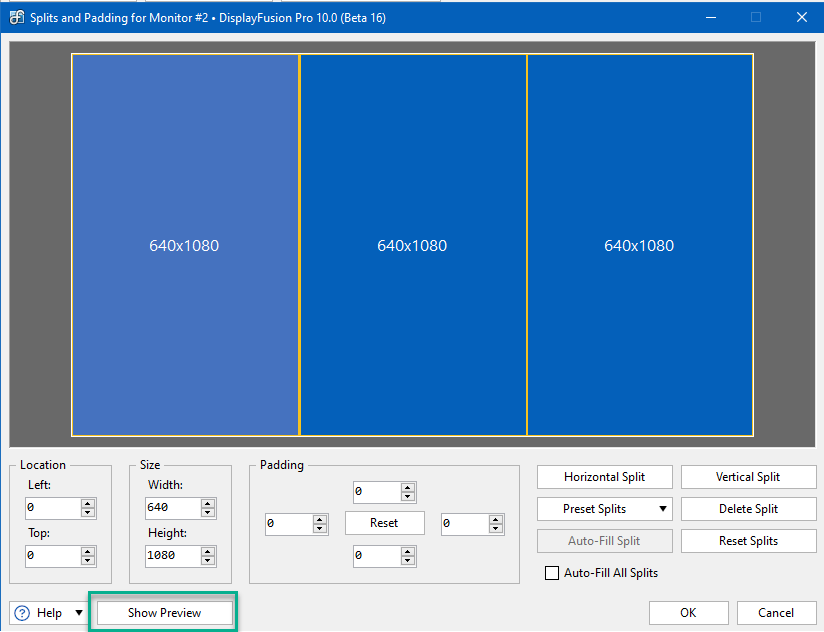
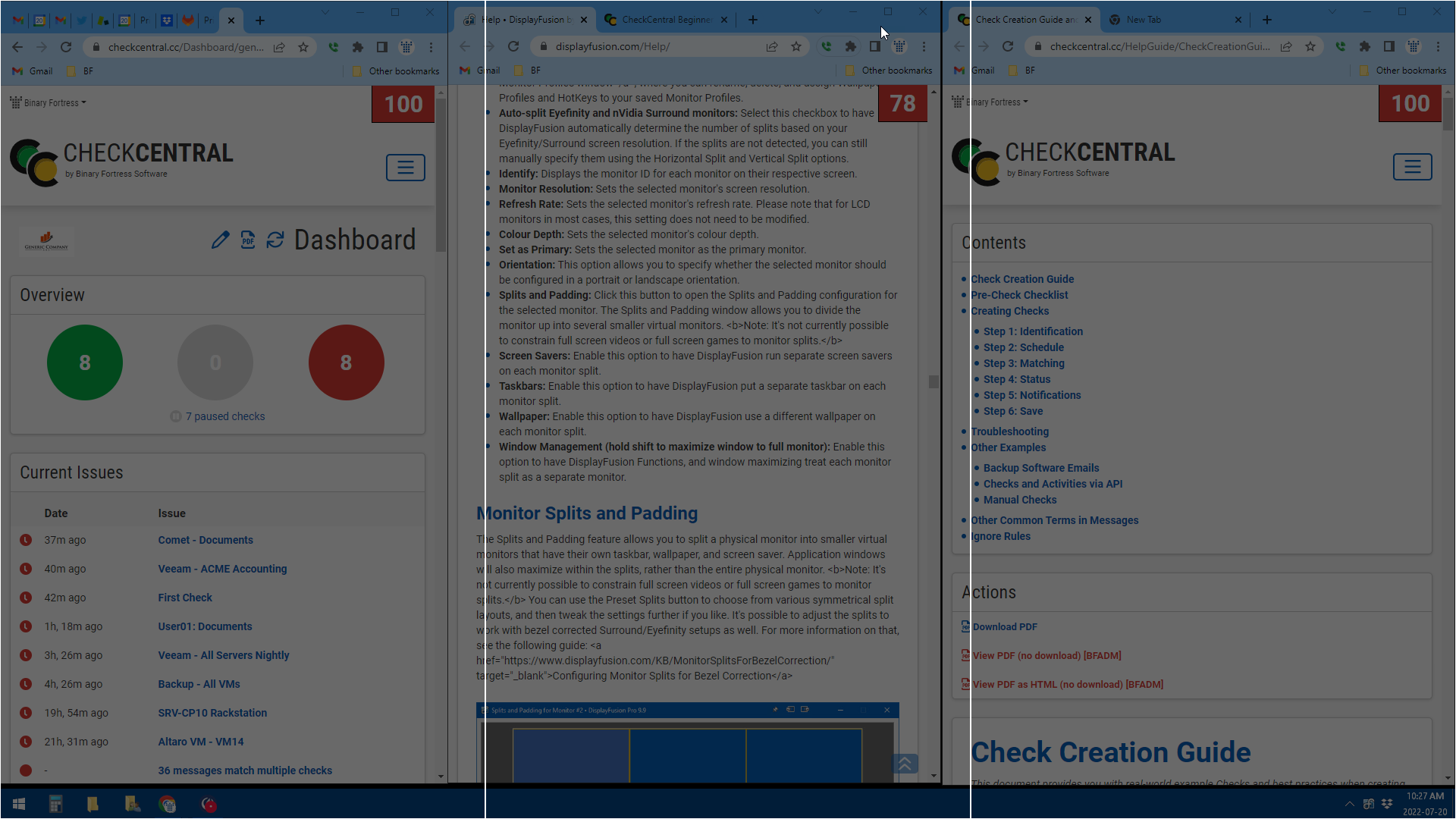
Настроить разделение после нажатия "Определение"В". Вы будете в "Настройка монитораНа мониторе окна видно, что они помечены и обозначены желтой линией.
Дополнительные объяснения и примеры разделения см.Монитор разбитА.
Функциональность: Функциональная панель окна конфигурации дисплея подходит для вашего разделенного экрана и позволяет указать уникальные обои, хранители экрана, панели задач, а также функции разбавления дисплея и управления окнами. Включение каждой опции будет применяться ко всем разделенным экранам и обеспечит более подробные настройки в других областях DisplayFusion.
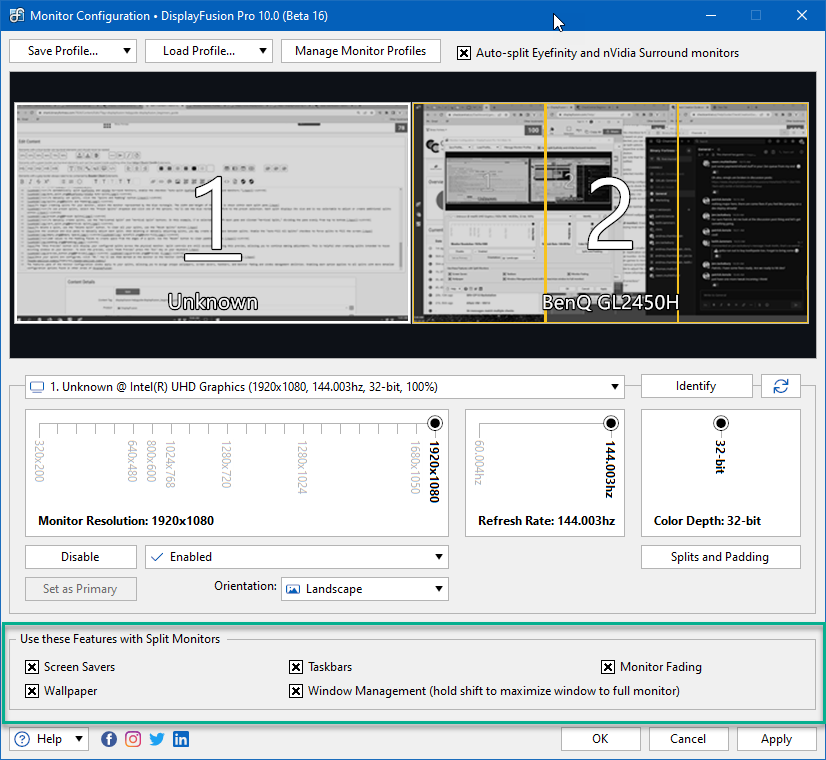
После завершения настройки монитора нажмите "Применение"Или"Определение"Сохранить изменения.


























